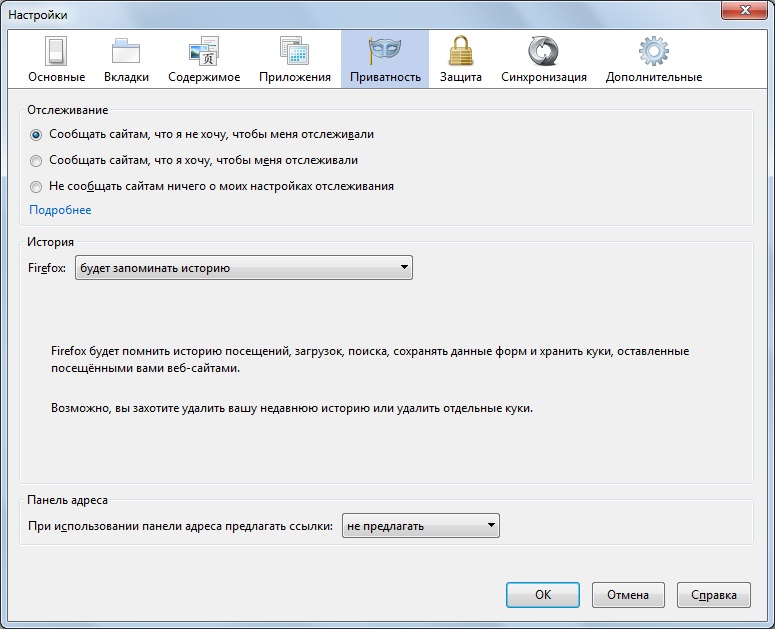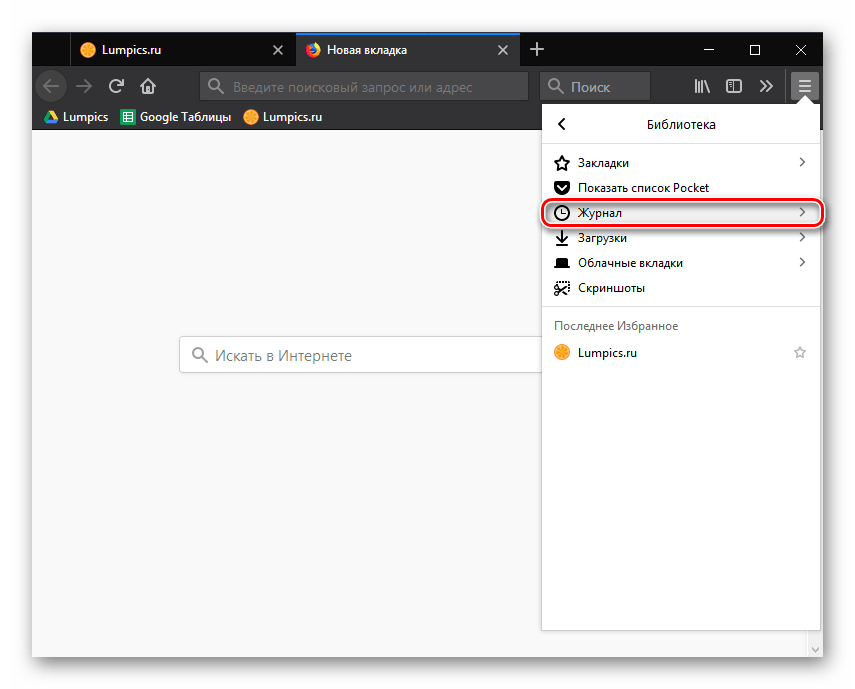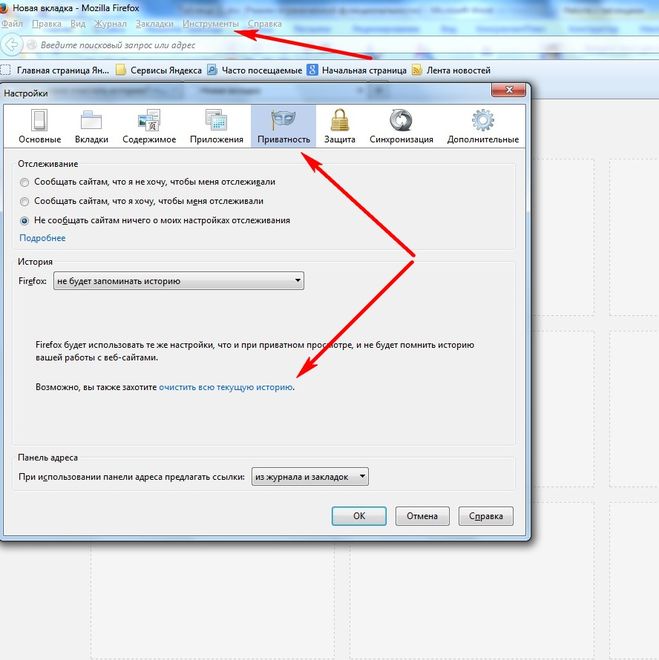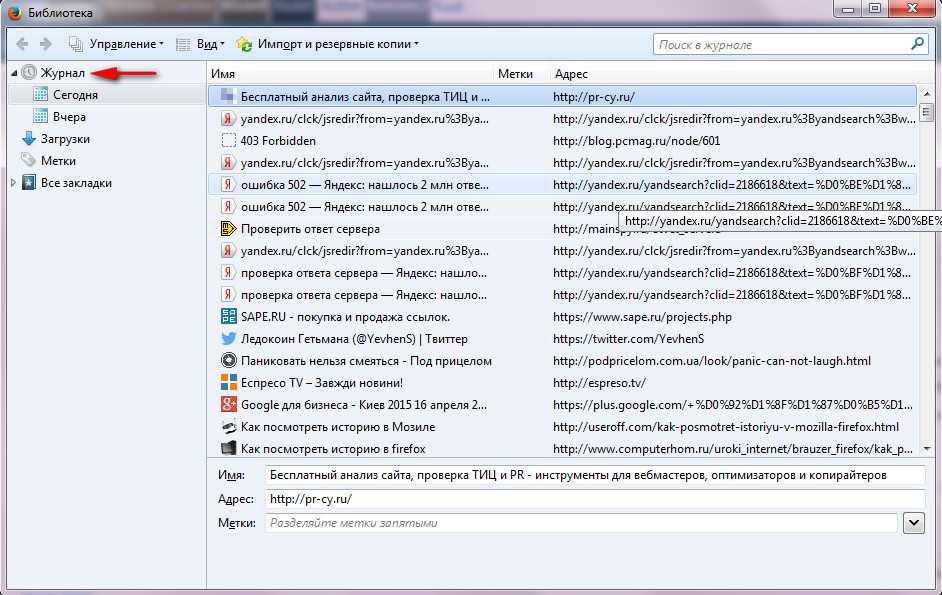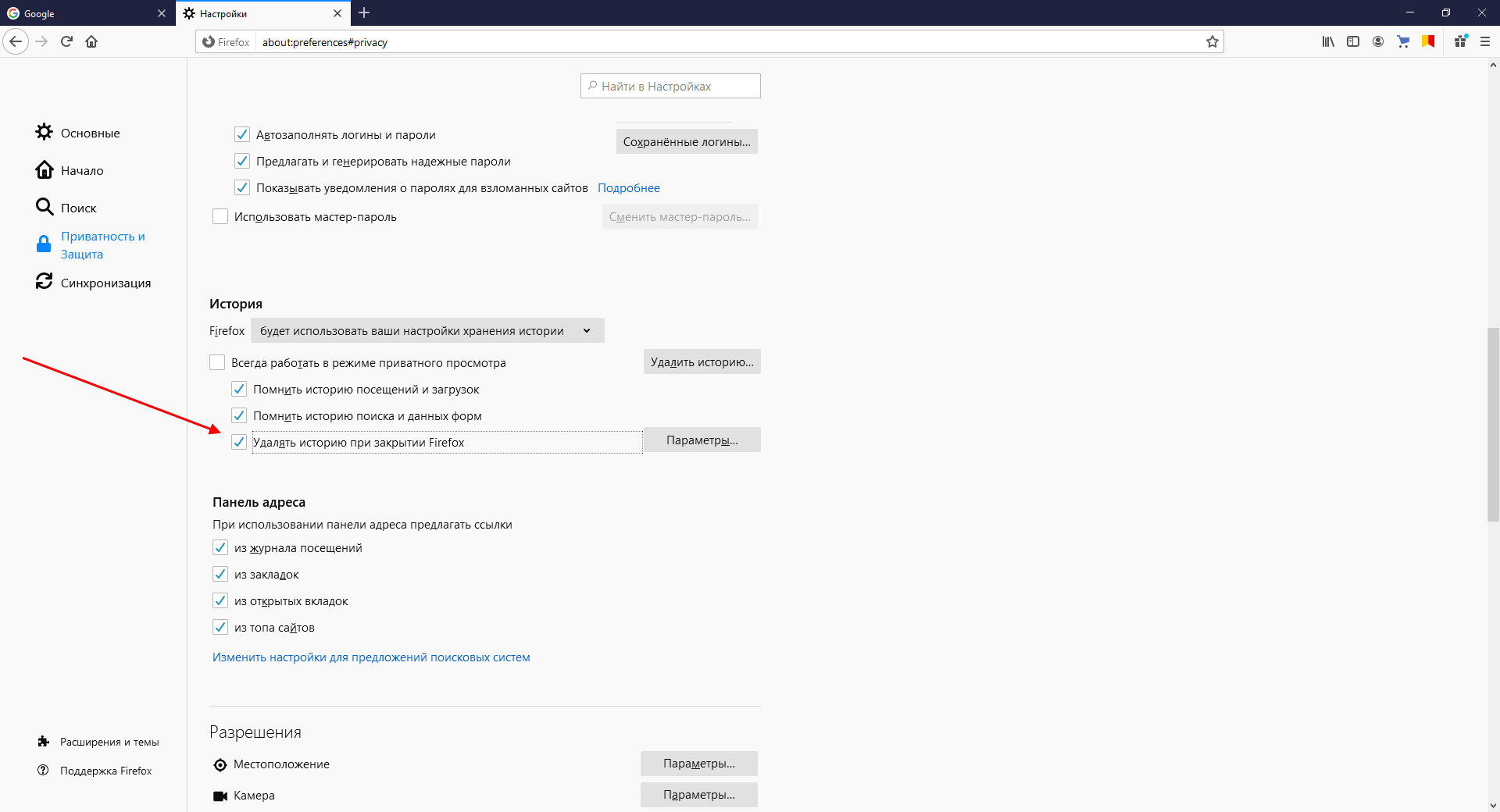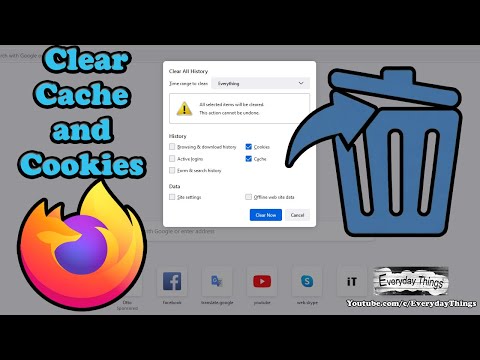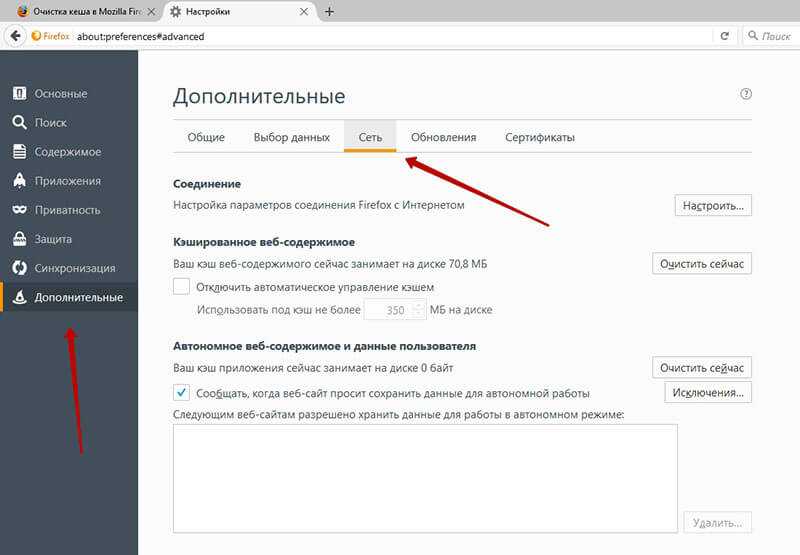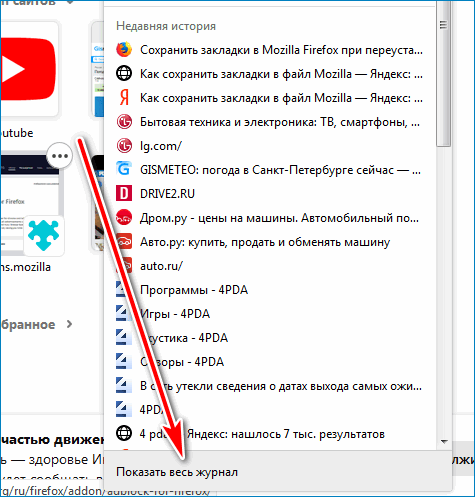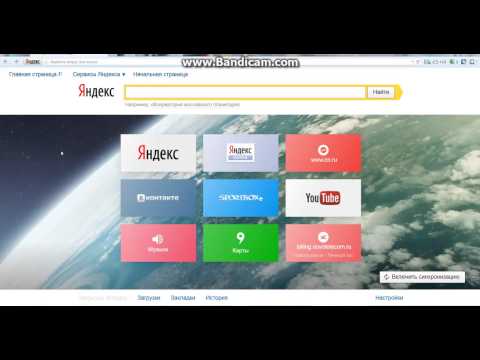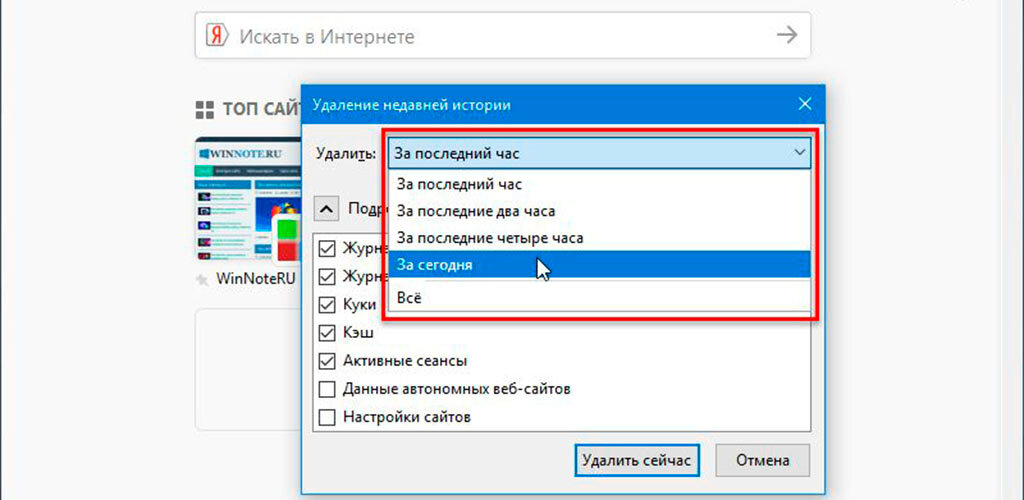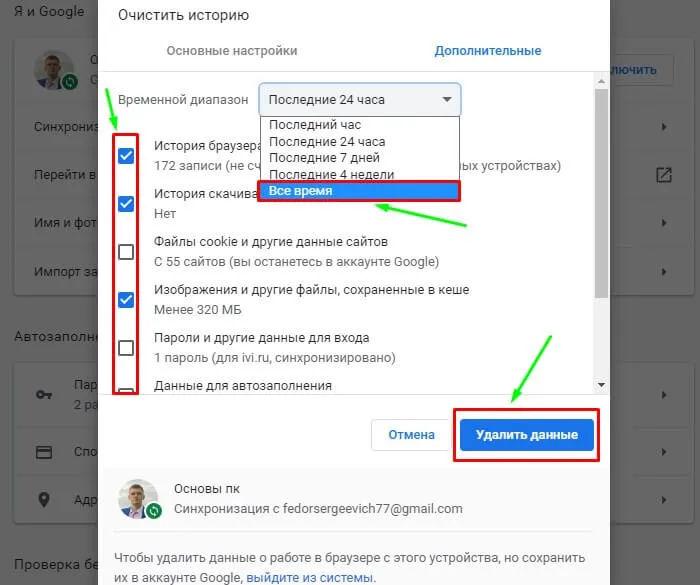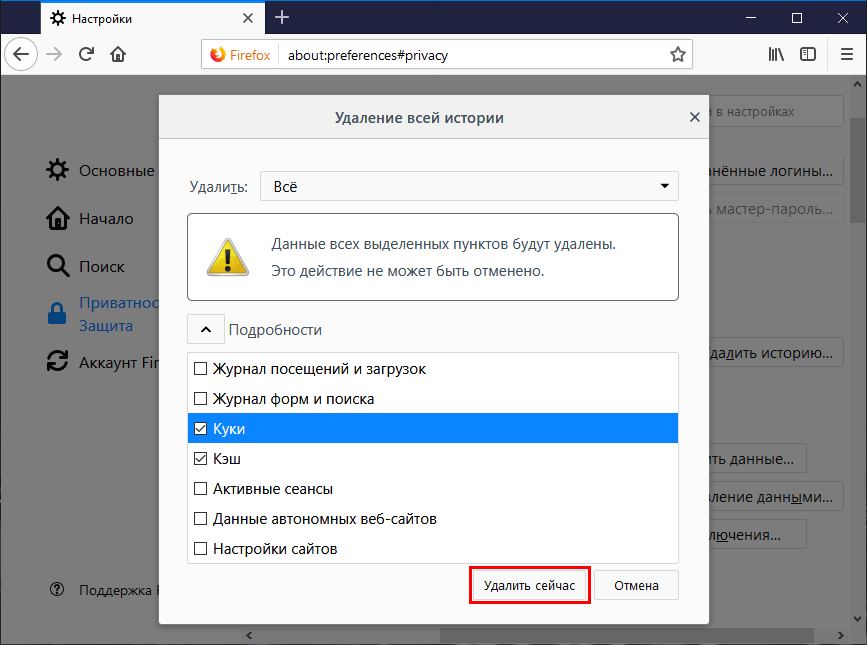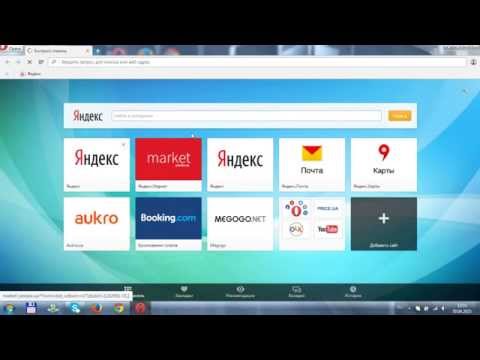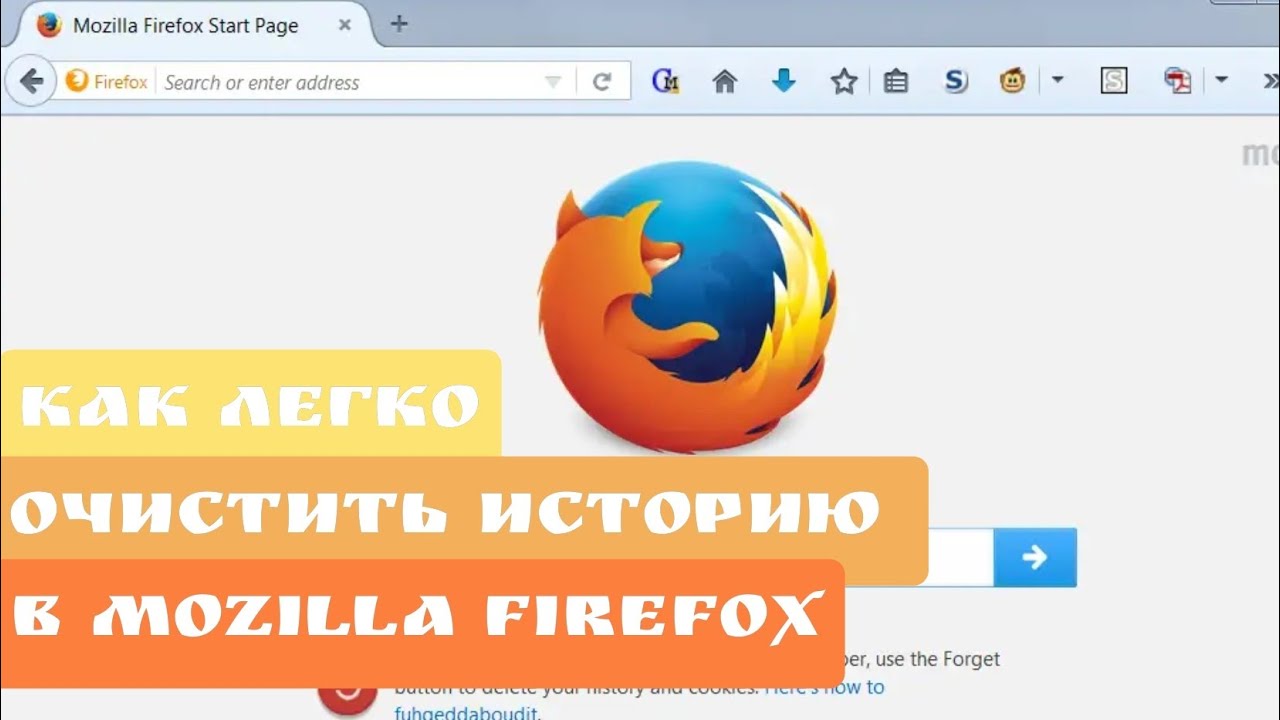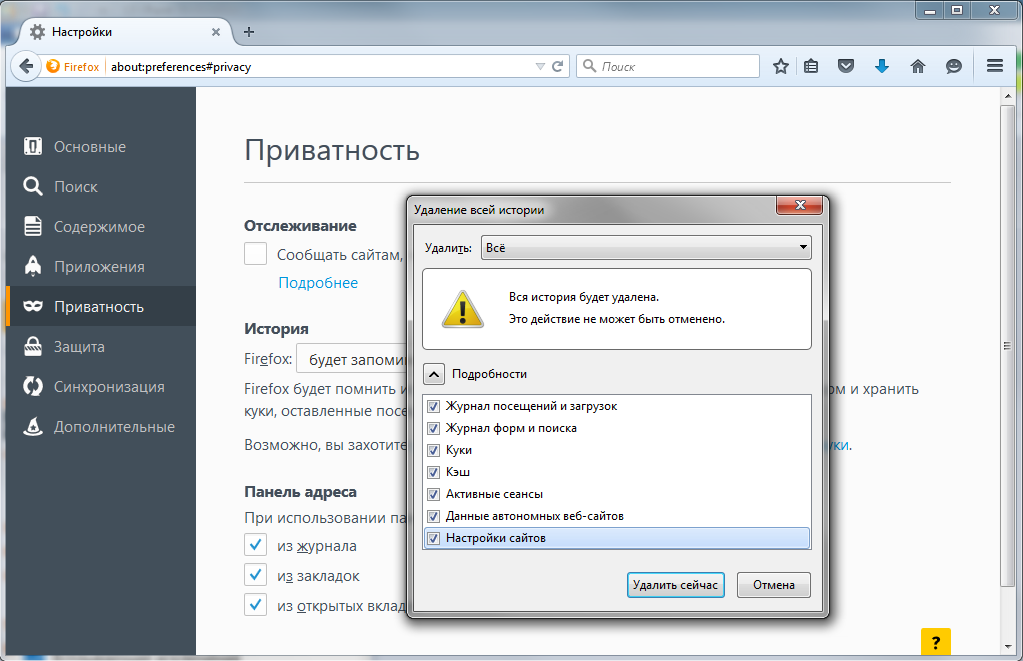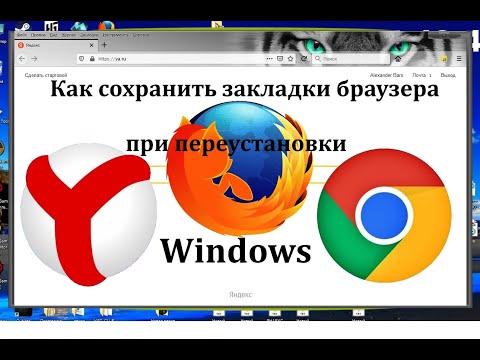Подробное руководство по удалению истории браузера Firefox
На этой странице вы найдете полезные советы по удалению истории браузера Firefox. Узнайте, как очистить кэш, куки и историю посещений для обеспечения вашей конфиденциальности.
Откройте Firefox и нажмите на меню в правом верхнем углу (три горизонтальные линии).
Как очистить кэш браузера Firefox
Выберите пункт Библиотека, затем Журнал и Удалить недавнюю историю.
How to Clear Cache and Cookies in Mozilla Firefox
В появившемся окне выберите временной диапазон для удаления данных: последний час, последние два часа, сегодня или всё время.
Как очистить историю браузера Мазила (Mozilla Firefox)
Поставьте галочки напротив данных, которые хотите удалить: история посещений, загрузки, кэш, куки, активные сеансы и пр.
Как удалить браузер Mozilla Firefox полностью с компьютера
Нажмите на кнопку Удалить сейчас для завершения процесса.
Как удалить историю на браузере Mozilla Firefox
Для автоматического удаления истории, зайдите в настройки, выберите Приватность и защита и установите правила для истории.
Как Удалить Историю Браузера Mozilla Firefox
Чтобы настроить очистку истории при закрытии браузера, выберите опцию Удалять историю при закрытии Firefox в разделе настроек Приватность и защита.
Используйте комбинацию клавиш Ctrl+Shift+Delete для быстрого доступа к окну удаления истории.
Очистить историю Mozilla Firefox браузер
Как удалить историю браузера Мозила (Mozilla Firefox )
Регулярно проверяйте и очищайте историю браузера для поддержания его производительности и безопасности.
Очистка истории в браузерах: Mozilla Firefox, Google Chrome, Opera, Internet Explorer
Если хотите сохранить историю отдельных сайтов, добавьте их в закладки перед удалением истории.
Как сохранить закладки в Mozilla Firefox при переустановке